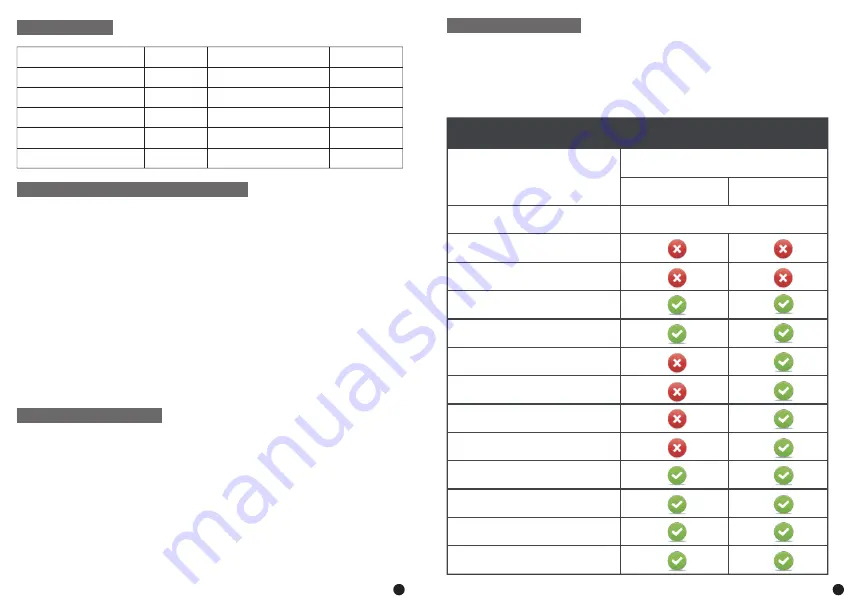
Lautsprecherdurchmesser
Lautsprecherwiderstand
Empfindlichkeit
Frequenzbereich:
Mikrofon
Mikrofonsempfindlichkeit
omnidirektional
Mikrofonsimpedanz
Richtung
Kabellänge
LED-Betriebsspannung
Betriebsstrom
Kopfhörerschnittstelle
Produktparameter
50mm
20Ω±15
%
117dB±3dB
20-20K H Z
6.0x2.7mm
-36dB±1dB
2.2K Ω
2.2M±15%
DC5V±5%
≤100mA
stingergaming.es
Informationen zur Kompatibilität
Konsole / Gerät
Kompatibilität
Notwendiger Adapter
Xbox one
Xbox
Xbox 360
PS4
PS Vita
PSP
Nintendo Switch
Nintendo New 3DS LL/3DS
Nintendo3DS LL/3DS
Windows PC
Mac OS PC
IOS device
Android device
Mikrofon
Audio
Für eine optimale Verwendung mit PlayStation 4 (PS4) schließen Sie die
Kopfhörer-Audiobuchse direkt an den PS4-Gamecontroller an und führen
Sie die folgenden Schritte durch:
1. Schalten Sie Ihre PS4-Spielekonsole ein.
2. Navigieren Sie zum Konfigurationsmenü und wählen Sie es aus.
3. Wählen Sie die Menüoption "Geräte" und wählen Sie sie aus.
4. Scrollen Sie nach unten zu "Audiogeräte" und wählen Sie sie aus.
5. Wählen Sie "Ausgabe an Kopfhörer" und wählen Sie "Alle Audio".
Um das GX 200 H-Headset mit Mikrofon auf der Xbox One zu verwen-
den, benötigen Sie den Xbox One-Adapter (separat erhältlich), der mit
Xbox® verbunden ist. Da dieser Adapter über integrierte Lautstärk-
eregler verfügt, können Sie Kopfhörer direkt an den Xbox One-Control-
ler anschließen.
Verwenden (PlayStation® 4)
Verwenden (Xbox® One)
1. Die GX 200 H Kopfhörer sind kompatibel mit Geräten mit 3,5-mm-Ein-
gangsanschluss, wie Computer, Tablets, Smartphones usw. Enthält ein
2-in-1-Kabel für den Anschluss an Computer (Audiobuchse und
Mikrofon). Und unterstützen Sie die 32-Bit und 64-Bit Win7 / Win8 /
Win8.1 / Win10 / XP.
2. Schließen Sie Ihre Kopfhörer direkt an Ihren Computer, Ihre Spielkon-
sole oder ein anderes Gerät (Telefon oder Tablet) an, das über eine
3,5-mm-Audiobuchse verfügt. Stellen Sie bei Verwendung des
Headsets am Computer sicher, dass der Mikrofonschalter eingeschaltet
ist und das Computermikrofon aktiviert ist. Suchen Sie nach dem
"Lautsprecher" -Symbol in der Taskleiste des Computers und doppelk-
licken Sie, um die Einstellungen für die Lautstärkeregelung einzuge-
ben. Geben Sie das Mikrofon ein, um die Lautstärke einzustellen.
Anwendungsbereich und Gebrauchsanweisung
13
14
13

















